보고서 차트 이쁜 색상 조합 사용하기 (feat. 색상 RGB 값 찾는법)

회사나 학교에서 보고서를 작성할 때, 가장 많이 사용하는 것 중에 하나가 바로 차트(그래프) 입니다. 물론 가장 중요한 것은 차트를 구성하는 데이터를 통해서 보고를 받는 상사나 교수님께 정확한 메시지를 전달하는 것이겠죠? 추가로 "보기좋은 떡이 먹기도 좋다"는 말처럼 차트 색상 조합을 잘 사용하면 보고서의 완성도를 더 높여주는 효과를 가져다 줄 수 있습니다.
그럼 지금부터 보고서 작성을 할 때, 차트 색상을 정하는 노하우를 공유해 드릴께요.
"모방은 창조의 어머니" 라는 말이 있죠? 미적 감각이 매우 부족한 공대생인 저는 처음에는 기본 색상이나 색상표에서 바로 선택한 색상 조합을 사용하였는데, 뭔가 1% 부족하다는 생각이 계속 들었습니다. 그러다 구글링에 차트 검색을 해보니 세련된 조합을 사용하시는 분들이 많더라구요. 그런데 문제는 색상표에서 비슷한 색을 골라서 조합해 보아도 뭔가 원본과는 약간 차이가 나서 아쉽더라구요. 그래서 생각해 낸 것이 참조하려는 이미지의 RGB 값을 통해서 색상을 그대로 가져다 쓰는 방법이었습니다. 방법은 생각보다 간단합니다.
□ 색상 조합을 검색 후 사용하기
① 참조하려는 이미지를 검색 후 해당 이미지를 캡쳐 (Print Screen 사용)
② 캡쳐한 이미지를 PC 그림판에 붙여넣기
③ 그림판에서 스포이드 모양의 색 선택 도구를 누르고 RGB 값 확인이 필요한 이미지를 해당 도구로 선택하면
④ 바로 옆의 색 도구의 색1 색상이 변경되고, 색 편집을 선택하면
⑤ 해당 색상의 RGB 값을 확인가능
⑥ 내 차트의 도형 서식에서 다른 채우기 색 선택하여
⑦ ⑤에서 확인한 RGB 값을 그대로 넣어주면 동일한 색상으로 설정가능
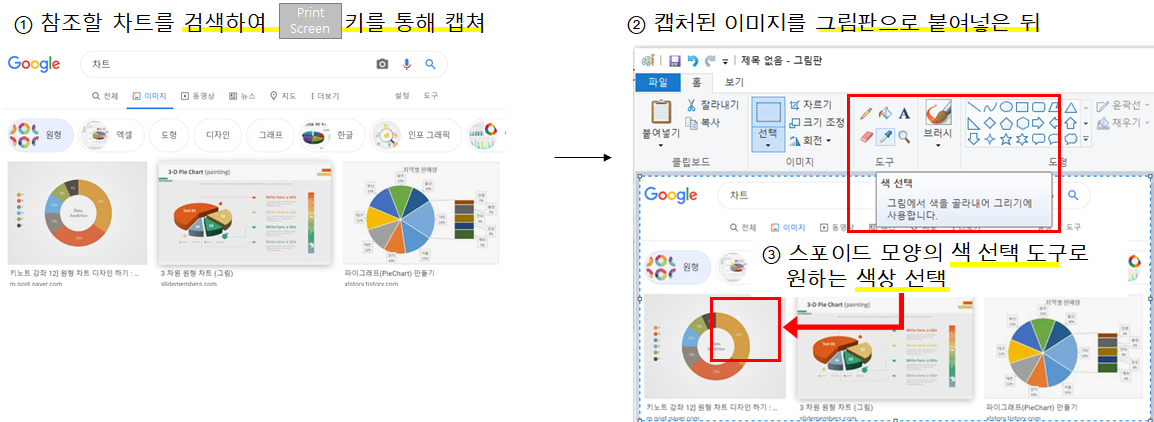


요렇게 참조할 색상과 동일한 색상으로 설정 후 필요시 약간만 보정하면 세련된 차트 색상 조합을 사용 할 수 있습니다.
해당 글이 유용하셨다면 구독 & 좋아요 부탁드립니다. 더 좋고 유익한 정보를 공유 드리도록 노력할께요~
제 블로그를 찾아주신 모든 분들의 행복을 기원합니다.
'업무 보물창고 > 직장인 보고서' 카테고리의 다른 글
| 문서 작성 기호 삽입 단축키 (feat. 깔끔한 문서 작성법) (0) | 2020.10.14 |
|---|---|
| YouTube 영상 gif 파일로 만들기 (0) | 2020.09.22 |


댓글